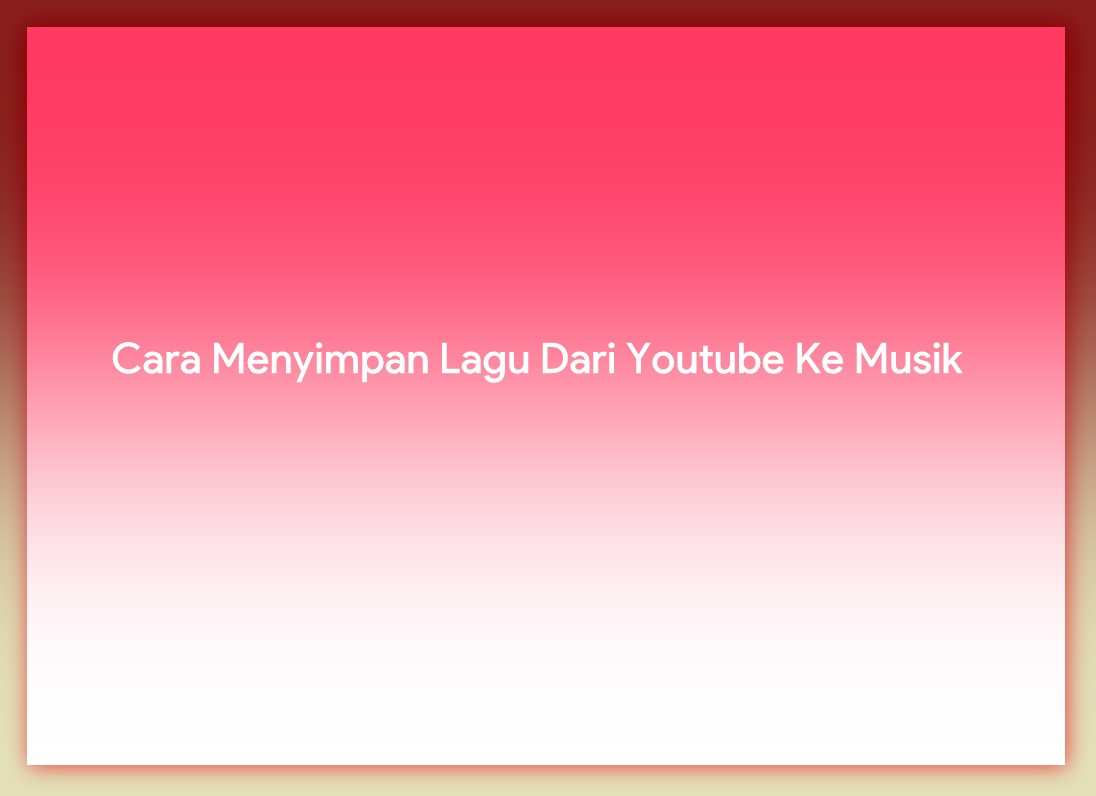HPKENTANG.COM | Cara Mendownload Game Di Laptop Melalui Play Store sangat lah mudah dan gampang sekali, akan tetapi terdapat beberapa persyaratan agar supaya cara download play store di laptop work.
Google play store sendiri hanya di benamkan pada OS yang rata-rata di handphone, akan tetapi ada juga laptop yang langsung ada Play Store nya.
Biasanya laptop tersebut ciri-cirinya ada embel-embel Chrome OS, di Indonesia sendiri masih sangat jarang karena mayoritas user laptop maupun PC adalah menggunakan OS / Operating System milik microsoft, yakni Windows.
Di Windows sendiri sebenarnya ada toko aplikasi / game tersediri, namanya adalah Windows Store / Microsoft Store, akan tetapi pengguna Indonesia rata-rata adalah pengguna Android maka terkadang laptop di kiranya sama dengan android OS nya.
Windows Store sendiri dibenamkan mulai dari WIndows 8, akan tetapi produk OS tersebut sedikit gagal dan berbeda dengan windows diatasnya, karena sudah minim bug, oleh karena itu berikut adalah Cara download play store di laptop windows 10.
Cara Mendownload Game Di Laptop Melalui Play Store
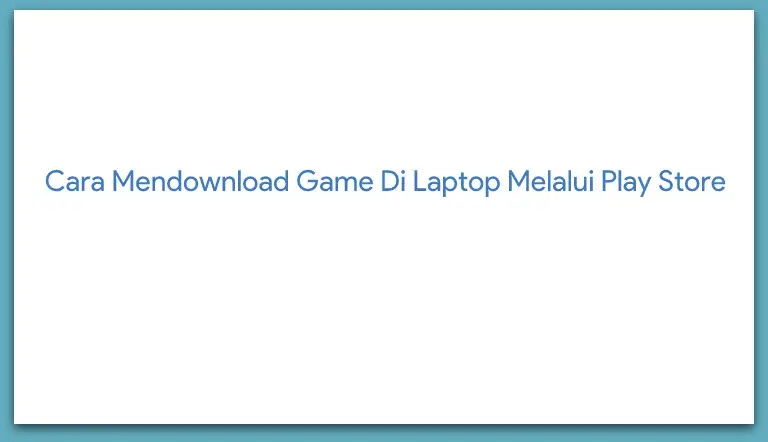
Sebenarnya tutorial ini juga bisa kamu terapkan untuk cara download play store di laptop windows 7 juga, karena dalam OS ini malah belum sama sekali ada Toko aplikasi resminya.
Namun kamu juga bisa membaca tutorial berikut Cara Mendownload Aplikasi Di Laptop Windows 7 disitu dijelaskan secara gamblang mengenai Windows 7 tentang toko aplikasinya.
Tutorial download google play store untuk laptop windows 7 maupun Windows 10 dan juga Windows 11 memiliki persyaratan sama.
Selain itu agar play store tersebut berjalan lancar, sangat disarankan agar memenuhi persyaratan tersebut.
Berikut Persyaratan instal play store laptop.
- Prosesor 2 core x86/x86_64 (CPU Intel atau AMD)
- WinXP SP3 / Win7 / Win8 / Win10 (Tidak disarankan untuk dijalankan di Server/Enterprise)
- Driver Windows DirectX 11 / Graphics terbaru dengan OpenGL 2.0
- Teknologi Virtualisasi Perangkat Keras (Intel VT-x/AMD-V) harus diaktifkan di BIOS
- 2GB RAM (4GB untuk sistem x64)
- 5GB ruang kosong hard disk
Apabila persyaratan diatas terpenuhi, kamu bisa melanjutkan tutorial Cara Mendownload Game Di Laptop Melalui Play Store ini.
Namun sebenarnya persyaratan diatas adalah yang paling rendah, apabila spesifikasi laptopmu lebih tinggi maka lebih baik.
Cara Download APK Play Store di PC
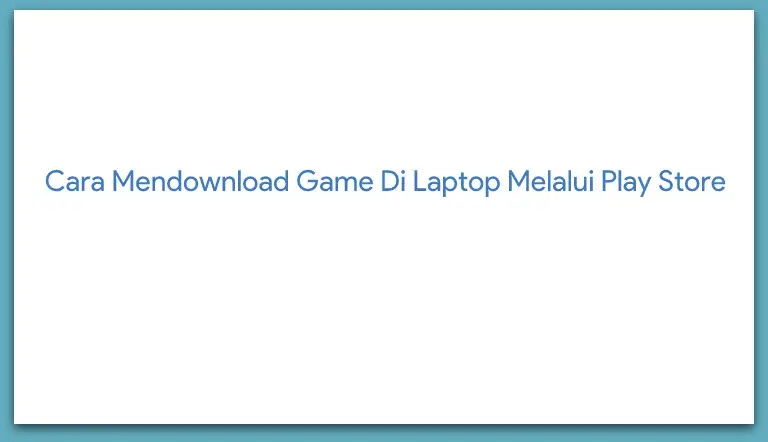
Berikutnya kita ke tutorial Cara Mendownload Game Di Laptop Melalui Play Store, beberapa diantaranya ini sangat mimin rekomendasikan, karena kesetabilan yang diberikan oleh aplikasi ini.
Aplikasi apa? yup apabila kamu memang sangat ingin menginstal game yang berada di play store mu di PC, kamu hanya bisa menggunakan cara ini, kecuali sistem operasinya dirubah ke Chrome OS.
Nama aplikasi ini adalah sebutanya Emulator, merupakan sebuah aplikasi yang bisa menjalankan sebuah sistem android didalam sistem Windows.
Jadi maksudnya kamu dapat menginstal APK didalam laptop dengan cara menginstal emulator, tanpa menggunakan emulator maka kamu tidak bisa.
Oleh karena itu berikut ini beberapa emulator terbaik rekomendasi dari mimin.
Cara Mendownload Game Di Laptop Melalui Play Store
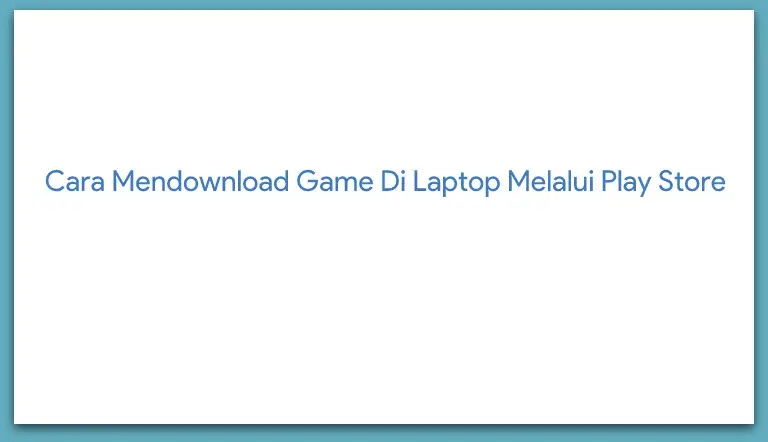
Setelah kamu mengetahui persyaratan dan juga aplikasi yang bisa menginstal game dari play store di Laptopmu, kini kita ke inti dari artikel berjudul Cara Mendownload Game Di Laptop Melalui Play Store ini.
Emulator android Terbaik dan ringan
Berikut ini adalah aplikasi emulator android ringan dan terbaik versi mimin, dengan hanya RAM 2GB kamu dapat menjalankan game android di Laptop mu secara gampang.
MEmu Android Emulator

Aplikasi emulator pertama rekomendasi mimin adalah memu emulator, aplikasi ini di rilis awal sekitar tahun 2016.
Dengan aplikasi ini kamu dapat dengan mudah menginstal aplikasi maupun game android di PC kamu.
Lalu bagaimana cara instal game android di laptop?
- Hidupkan Laptop kamu
- Koneksikan dengan internet
- Buka Browser kesayangan kamu
- Lalu akses situs bernama https://www.memuplay.com/id/
- Selanjutnya pilih offline installer supaya kamu tidak menunggu lama dalam proses instalasinya

Cara Mendownload Game Di Laptop Melalui Play Store - Setelah terdownload silahkan instal
- Pilih pasang cepat

Cara Mendownload Game Di Laptop Melalui Play Store - Pada saat proses instalasi berjalan, jangan putus koneksi internet kamu supaya dowload file yang dibutuhkan berjalan

Cara Mendownload Game Di Laptop Melalui Play Store - Selain itu, pada saat instalasi apabila laptop kamu hanya memenuhi persyaratan minimum maka dipastikan laptop kamu akan lag, oleh karena itu jangan buka aplikasi apapun sampai proses instalasi memu selesai
- Apabila sudah selesai klik luncurkan sekarang

Cara Mendownload Game Di Laptop Melalui Play Store - Pada saat meluncurkan emulator dan terdapat tulisan [ CPU VIRTUALISASI ANDA DINONAKTIFKAN ] silahkan aktifkan karena ini akan mempercepat emulatornya.

Cara Mendownload Game Di Laptop Melalui Play Store - Namun sebelum itu check terlebih dahulu apakah Laptop kamu mendukung ini
- Caranya kamu dapat mengunduh aplikasi itu dengan menyalin tautan ini http://leomoon.com/downloads/application/leomoon-cpu-v/
- Setelah terunduh buka atau jalankan aplikasi tersebut
- Bila laptop kamu support VT dan belum aktif maka akan tampil seperti ini

Cara Mendownload Game Di Laptop Melalui Play Store - Namun jika tidak support akan seperti ini

Cara Mendownload Game Di Laptop Melalui Play Store - Jika laptop kamu tidak support, segera hentikan tutorial ini karena nanti laptopmu akan ngadat saat menjalankan aplikasi ini.
- Namun jika support segera aktifkan dengan cara masuk bios, dan aktifkan Teknologi Virtualisasi.
- Selanjutnya silahkan buka aplikasi memu, dan seperti ini tampilan pertamanya

Cara Mendownload Game Di Laptop Melalui Play Store - Silahkan masuk akun google

Cara Mendownload Game Di Laptop Melalui Play Store - Silahkan download game yang mau kamu instal di laptop

Cara Mendownload Game Di Laptop Melalui Play Store - Dan tampilannya bisa kamu rubah seperti di ponsel seperti gambar diatas.
- Selesai
FAQ PLAY STORE LAPTOP
Berikut ini beberapa pertanyaan mengenai Cara Mendownload Game Di Laptop Melalui Play Store dan juga jawabanya.
Apakah Play Store Bisa Di Download Di Laptop?
Bisa, Caranya adalah menggunakan emulator seperti tutorial yang bisa kamu terapkan diatas.
Apa Nama Aplikasi Play Store Di Laptop?
Namanya adalah emulator, berikut ini aplikasi yang sering digunakan untuk menginstal play store di laptop.
- Memu Play
- NOX
- BlueStacks
- Xamarin
- Droid4x
- Andy
- NoxPlayer
- LDPlayer
Kesimpulan
Itulah Cara Mendownload Game Di laptop melalui play store, sebenarnya masih banyak emulator terbaik dan ringan, namun rekomendasi mimin cuma memu yang paling stabil.
Apabila kamu ada rekomendasi lainnya kamu bisa berkomentar di kolom bawah ini.
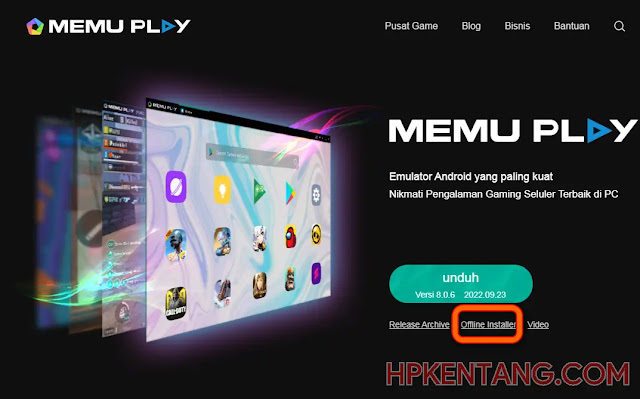




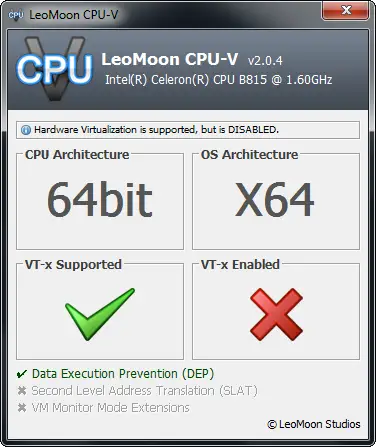

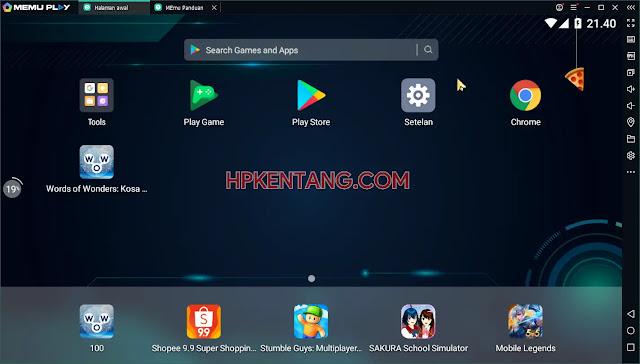
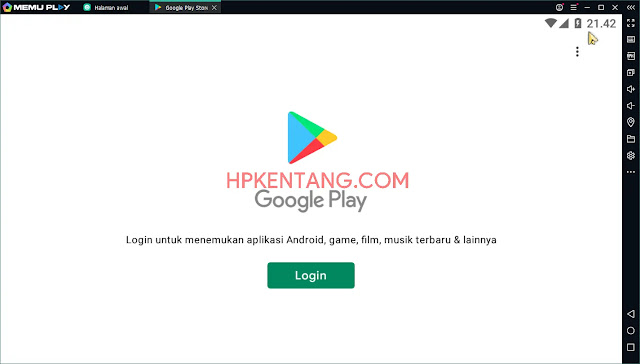
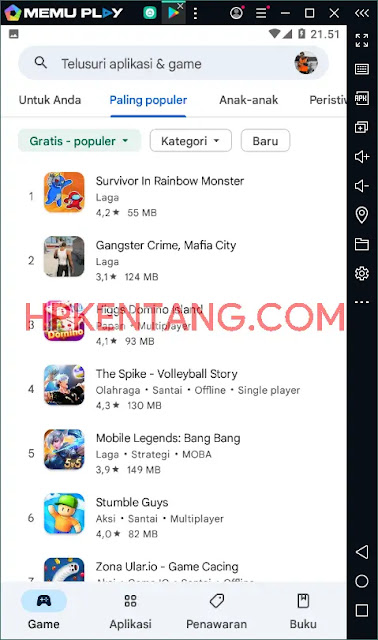


![5 Cara Save Reel IG Terbaru [Gak Pake Aplikasi dan yang Pake] 24 Cara Save Reel IG](https://hpkentang.com/wp-content/uploads/2022/10/Cara-Save-Reel-IG.webp)